
PDP2756X
PDP2762X
PDP27G1X
It is important to read this instruction book prior to using your new product for the first time.
Es importante leer este manual antes de usar por vez primera su euipo.
user
manual
m
ic
M
E
N
U
R
E
C
THOMSON
46, quai Alphonse Le Gallo
92648 Boulogne
Cedex FRANCE
www.thomson.net
TOCOM

I
I
Informazioni di sicurezzaInformazioni di sicurezza
RISK OF ELECTRIC SHOCK
DO NOT OPEN
RISQUE DE CHOC ELECTRIQUE
NE PAS OUVRIR
Controllo della potenza acustica
Gli articoli di legge L44.5 e 44.6 del Codice di salute pubblica
della Repubblica Francese,
paese di origine dell’apparecchio, modificati dall’articolo 2 della
legge del 28 maggio 1996, impongono una potenza acustica
massima di 100 decibel. Gli auricolari a corredo dell’apparecchio
(N° Codice 55700930) e l’apparecchio rispettano la legislazione
francese in vigore.
A piena potenza, l’ascolto prolungato dell’apparecchio può
recare danni all’apparato uditivo dell’utente.
NOTA IMPORTANTE: per ridurre i rischi di incendio o di shock elettrico , non
esporre questo apparecchio alla pioggia o all’umidità.
CAUTION
ATTENTION
Le descrizioni e caratteristiche menzionate in questo documento vengono date a scopo indicativo e non
costituiscono una garanzia. Per poter fornire un prodotto della più alta qualità possibile, la THOMSON si
riserva il diritto di apportare qualsiasi migliorìa o modifica senza doverne dar notizia. La versione inglese
di questo documento rappresenta il riferimento ufficiale per tutti i dettagli del prodotto e della sua
operatività, nel caso dovessero insorgere dubbi sull’interpretazione nelle altre lingue.
PER RIDURRE IL RISCHIO DI SHOCK ELETTRICO, NON RIMUOVERE IL
COPERCHIO (O IL RETRO) DELL’APPARECCHIO. ALL’INTERNO NON
SONO PRESENTI PARTI DI INTERESSE PER L’UTENTE. RICHIEDERE IL
SERVIZIO DI PERSONALE QUALIFICATO.
Questo simbolo indica un “voltaggio
pericoloso”, all’interno
dell’apparecchio, che presenta un
rischio di shock elettrico o ferite.
Questo simbolo indica che importanti
istruzioni accompagnano questo
apparecchio.
Si dichiara che l’apparecchio Lettore MP3, marca THOMSON, modello PDP2656/ PDP2662X, risponde
alle prescrizioni dell’art. 2 comma 1 del D.M. 28 Agosto 1995, n.548. Fatto a Hong Kong, il
30/04/2005, Thomson multimedia Sales Italy S.p.A. Via L. Da Vinci, 43-20090 Trezzano sul Naviglio
(Milano) – Italy
Questo prodotto THOMSON è stato
ideato e realizzato con materiali e
componenti di alta qualità, che possono
venir riciclati e riutilizzati.
Questo simbolo significa che i
dispositivi elettrici ed
elettronici, alla fine della loro
vita, devono essere eliminati in
modo separato dai rifiuti
domestici.
È pertanto necessario che questo
apparecchio sia fatto pervenire al centro
pubblico di raccolta/riciclaggio presente
nella propria località.
Nell’Unione Europea esistono circuiti
specifici di raccolta dei prodotti elettrici
ed elettronici.
Aiutateci a conservare l’ambiente in cui
viviamo!

I
I
Accordo di licenza per l’utente finale Accordo di licenza per l’utente finale
IMPORTANTE – LEGGERE
ATTENTAMENTE: Questo Accordo di
licenza per l’utente finale
("Accordo") costituisce un contratto
legale tra il cliente e la società
Thomson Inc. ("Thomson") per il
programma informatico
(driver/applicativo) relativo
all’apparecchio Lyra Thomson e per la
sua documentazione associata, nel
caso essa esista ("Programma").
RICONOSCIMENTO
MEDIANTE L’INSTALLAZIONE DEL
SOFTWARE, O L’EFFETTUAZIONE DI UN
CLIC SUL PULSANTE DI ACCETTAZIONE
DEL SOFTWARE STESSO, LA COPIA O UN
ALTRO POSSIBILE UTILIZZO DEL
PROGRAMMA, SI RICONOSCE E SI
CONCORDA SUL FATTO DI AVER LETTO
QUESTO DOCUMENTO, DI AVERLO BEN
COMPRESO, E DI RISPETTARE I SUOI
TERMINI E CONDIZIONI. SE NON SI FOSSE
D’ACCORDO CON I TERMINI DI QUESTO
ACCORDO DI LICENZA, EFFETTUARE UN
CLIC SUL PULSANTE DI RIFIUTO E/O NON
INSTALLARE IL SOFTWARE E/O NON
UTILIZZARE IL PROGRAMMA.
LICENZA
a) Viene attribuita la licenza (i) di
utilizzare il Programma su un’unica
stazione di lavoro e (ii) di effettare una
(1) copia del Programma in un qualsiasi
formato leggibile dai dispositivi appositi
per la salvaguardia del Programma,
fermo restando che ciascuna copia così
ottenuta contenga le avvertenze
d’origine dei diritti inerenti al
Programma.
b) Si possono trasferire il Programma e la
licenza - soltanto come facenti parte
dell’apparecchio Lyra Thomson – a una
parte terza, soltanto alla condizione che
questa parte terza concordi
all’accettazione dei termini e delle
condizioni di questo Accordo di licenza.
Se si trasferisce la prprietà del
Programma, si devono allo stesso tempo
sia trasferire tutte le copie del
Programma esistenti alla terza parte in
questione, sia provvedere alla distruzione
delle copie non trasferite.
RESTRIZIONI DI LICENZA
a) Ad eccezione delle licenze accordate al
cliente in questo Accordo, nessun’altra
licenza è da considerarsi come implicita.
b) Non si può (i) modificare, tradurre,
ricostruire la sorgente informatica
("reverse engineering"), decompilare,
disassemblare (eccetto per la misura in cui
questa restrizione sia proibita dalla legge
in maniera esplicita) o creare delle
esecuzioni basate sul Programma o (ii)
copiare il Programma, ad eccezione di
quanto non venga espressamente
consentito da questo documento. Si
concorda di utilizzare il Programma in un
modo che sia conforme a tutte le leggi
applicabili nel luogo di giurisdizione in
cui si utilizza il Programma, ivi incluse, ma
senza che ciò sia limitativo, le restrizioni
applicabili riguardanti i diritti d’autore
("copyright") e gli altri diritti sulla
proprietà intellettuale.
c) Il Programma può contenere delle parti
preliminari di codice che non si
comportano al livello di una versione di
codice finale. In questo caso, il
Programma può non operare in maniera
corretta. Versioni aggiornate del
Programma possono essere scaricate a
partire dal sito http://www.thomsonlyra.com/.
d) La società Thomson non è obbligata a
fornire servizi di assistenza per il
Programma.
e) Il Programma viene fornito con
"DIRITTI LIMITATI". L’utilizzo, la
duplicazione o la rivelazione da parte del
governo degli USA sono soggetti a
restrizioni quali quelle stabilite dal
sottoparagrafo (c)(1)(ii) dei DFARS
252.227-7013, o FAR 52.227-19, oppure
nel FAR 52.227-14 Alt. III, secondo
applicabilità.
TERMINE E TERMINAZIONE
a) La licenza diviene effettiva al momento
e alla data in cui si accetta questo
Accordo, e resta in vigore fino a che non
venga terminata da una delle due parti.
b) Il cliente può terminare questa licenza
senza nessun preavviso o indugio,
mediante la distruzione o la cancellazione
permanente del Programma e di tutte le
sue copie.
c) Se si utilizza, copia, modifica o
trasferisce il Programma, o una qualsiasi
sua copia, in totalità o in parte, ad
eccezione di quanto espressamente
previsto dal presente Accordo, la licenza è
da considerare automaticamente
terminata.
d) Quando la licenza viene terminata, si
devono distruggere o cancellare in
maniera permanente il Programma e
tutte le sue copie.

I
I
Accordo di licenza per l’utente finale
Accordo di licenza per l’utente finale
DISCONOSCIMENTO DI
GARANZIA
IL PROGRAMMA VIENE FORNITO
"COM’È", SENZA ALCUNA GARANZIA DI
UN QUALSIASI TIPO, SIA ESSA ESPRESSA O
IMPLICITA, IVI COMPRESE, MA SENZA CHE
CIÒ RAPPRESENTI UNA LIMITAZIONE, LE
GARANZIE IMPLICITE DI
COMMERCIABILITÀ, CONFORMITÀ PER
UNO SCOPO PARTICOLARE, TITOLO O
NON VIOLAZIONE. L’INTERO RISCHIO
RELATIVO ALLA QUALITÀ E PRESTAZIONI
DEL PROGRAMMA RICADE SUL CLIENTE.
SE IL PROGRAMMA RISULTASSE
PRESENTARE UN QUALCHE DIFETTO, IL
CLIENTE (E NON LA SOCIETÀ THOMSON, I
SUOI RAPPRESENTANTI, I SUOI AFFILIATI
O I SUOI DISTRIBUTORI) SI ASSUMERÀ
L’INTERO COSTO PER TUTTE LE
NECESSARIE RIPARAZIONI O CORREZIONI.
Questa esclusione di garanzia può non
essere legale a causa di certe leggi
applicabili. Come risultato, l’esclusione
citata può non applicarsi al cliente di
questo Accordo, il quale può disporre di
altri diritti, secondo la legge che si può
applicare alla particolare situazione.
DIRITTI DI PROPRIETÀ
Tut ti i diritti sul titolo e sulla proprietà
intellettuale del e verso il Programma e
tutte le sue eventuali copie sono detenuti
dalla società Thomson o dai suoi
distributori. Tutti i diritti sul titolo e la
proprietà intellettuale del e verso il
contenuto a cui si può accedere tramite
l’utilizzo del Programma costituiscono la
proprietà del rispettivo detentore dei
diritti sul contenuto e possono essere
protetti dal copyright applicabile, o da
altre normative e trattati sulla proprietà
intellettuale. Questa licenza non
conferisce alcun diritto di utilizzo del
contenuto suddetto.
LIMITAZIONE DI
RESPONSABILITÀ
a) PER LA MASSIMA ESTENSIONE
CONSENTITA DALLA LEGGE APPLICABILE,
IN NESSUNA SITUAZIONE LA SOCIETÀ
THOMSON, I SUOI AFFILIATI O I SUOI
DISTRIBUTORI POTRANNO ESSERE
RITENUTI RESPONSABILI DI UN QUALSIASI
DANNO SPECIFICO, INCIDENTALE,
INDIRETTO O CONSEQUENZIALE (IVI
INCLUSI, SENZA NESSUNA LIMITAZIONE, I
DANNI PER PERDITE DI PROFITTO,
INTERRUZIONI DI ATTIVITÀ, CORRUZIONE
DI FILE, PERDITA DI INFORMAZIONI
LEGATE ALLE ATTIVITÀ O UNA QUALSIASI
ALTRA PERDITA ECONOMICA), SENZA
CONSIDERAZIONE ALCUNA DELLA CAUSA
O DELLA FORMA D’AZIONE, IVI INCLUSI
CONTRATTO, TORTO O NEGLIGENZA,
DERIVANTI DALL’UTILIZZO O DALLA
MANCATA UTILIZZAZIONE DEL
PROGRAMMA, ANCHE
NELL’EVENTUALITÀ CHE LA SOCIETÀ
THOMSON SIA STATA AVVISATA DELLA
POSSIBILITÀ DI UN TALE DANNO. STANTE
IL FATTO CHE ALCUNI PAESI E
GIURISDIZIONI NON CONSENTONO
L’ESCLUSIONE O LA LIMITAZIONE DI
RESPONSABILITÀ IN RELAZIONE A DANNI
CONSEQUENZIALI O INCIDENTALI, LA
LIMITAZIONE SUCCITATA PUÒ NON
APPLICARSI AL CLIENTE.
b) IL CLIENTE SI ASSUME LA
RESPONSABILITÀ DELLA SELEZIONE DEL
PROGRAMMA APPROPRIATO PER
L’OTTENIMENTO DEI RISULTATI
PROSPETTATI, NONCHÉ PER
L’INSTALLAZIONE, IMPIEGO E RISULTATI
OTTENUTI.
WINDOWS MEDIA
Questa versione del lettore digitale Lyra
Personal Digital Player ("Lettore Lyra")
contiene parti di software sotto licenza
della società Microsoft che consentono di
riprodurre file del tipo Windows Media
Audio (WMA) ("Software WMA"). Il
Software WMA viene fornito sotto
licenza al cliente per il suo utilizzo con il
lettore di musica digitale portatile
Portable Audio Device RCA/THOMSON
alle condizioni seguenti. Mediante
l’installazione e l’utilizzo di questa
versione del Lettore Lyra, il cliente
concorda con queste condizioni. SE NON
SI CONCORDA CON LE CONDIZIONI DI
QUESTO ACCORDO DI LICENZA PER
UTENTE FINALE, NON SI DEVE
INSTALLARE O UTILIZZARE QUESTA
VERSIONE DEL Lettore Lyra.

I
I
Accordo di licenza per l’utente finale
Accordo di licenza per l’utente finale
Il Software WMA è protetto da copyright
e da altre normative sulla proprietà
intellettuale. Questa protezione si
estende inoltre alla documentazione
relativa al Software WMA, sia essa
presentata in forma scritta o elettronica.
GARANZIA DI LICENZA. Il Software WMA
viene fornito sotto licenza soltanto a
queste condizioni:
Si può utilizzare questa versione del
Lettore Lyra contenente il Software WMA
unicamente con il lettore Portable Audio
Device.
Non si può ricostruire la sorgente
("reverse engineering"), decompilare, o
disassemblare il Software WMA, ad
eccezione e soltanto nella misura in cui
tale attività sia espressamente consentita
dalla legge applicabile, a dispetto di
questa limitazione.
Si possono trasferire i propri diritti
all’utilizzo di questa versione del Lettore
Lyra soltanto come parte di una vendita o
di un trasferimento del lettore Portable
Audio Device, alla condizione che il
destinatario concordi con le condizioni di
questo Accordo di licenza per utente
finale. Nel caso che la versione del
Lettore Lyra che si sta trasferendo
rappresenti un aggiornamento, si devono
trasferire tutte le precedenti versioni del
lettore Lyra di cui si disponga, ivi incluso il
Software WMA.
LA MICROSOFT NON FORNISCE AL
CLIENTE ALCUNA GARANZIA DI NESSUNA
SPECIE IN RELAZIONE AL SOFTWARE
WMA; INOLTRE, LA MICROSOFT NON
FORNISCE ALCUNA ASSICURAZIONE A
RIGUARDO DELL’OPERABILITÀ DEL
SOFTWARE WMA.
Il Software WMA è di origine degli USA.
Ogni esposrtazione di questa versione del
Lettore Lyra deve essere conforme a tutte
le leggi appicabili, siano esse
internazionali e nazionali, ivi incluse le
Regole amministrative sulle esportazioni
U.S. (U.S. Export Administration
Regulations), che si applichino al
Software WMA integrato al Lettore Lyra.
SOFTWARE DI PARTI TERZE
QUALSIASI SOFTWARE CHE POSSA VENIR
FORNITO CON IL PROGRAMMA VIENE
INCLUSO PER UN IMPIEGO A
DISCREZIONE DEL CLIENTE. SE IL CLIENTE
SCEGLIE DI UTILIZZARE TALE SOFTWARE
PROVENIENTE DA PARTI TERZE, ALLORA
TALE UTILIZZO SARÀ BASATO DA UN
ACCORDO DI LICENZA CON LE PARTI
TERZE, DI CUI UNA COPIA ELETTRONICA
VERRÀ INSTALLATA NELLA CARTELLA
SPECIFICA AD ESSA DESTINATA NEL
COMPUTER DEL CLIENTE, DURANTE IL
PROCESSO D’INSTALLAZIONE DEL
SOFTWARE. LA SOCIETÀ THOMSON NON
POTRÀ ESSERE RITENUTA RESPONSABILE
PER UN QUALUNQUE SOFTWARE
FORNITO DA PARTI TERZE E NON
SOPPORTERÀ ALCUNA RESPONSABILITÀ
RELATIVA ALL’UTILIZZAZIONE DA PARTE
DEL CLIENTE DI DETTO SOFWARE DI
PARTI TERZE.
LEGGE VIGENTE
Questo accordo è basato sulla legislatura
della Repubblica Francese,
irrilevantemente dal conflitto eventuale
di leggi.
TERMINI GENERALI
Questo Accordo può essere modificato
unicamente previo un accordo scritto
firmato dal cliente e dalla società
Thomson, mentre cambiamenti apportati
ai temini e alle condizioni di questo
Accordo in qualsiasi altra maniera non
avranno alcun effetto. Nel caso che una
qualsiasi parte di questo Accordo sia da
ritenersi non valida, illegale, o senza
applicazione legale, la validità, la legalità
e l’applicazione legale del resto
dell’Accordo non verranno in alcun modo
ad esserne inficiate o rese inapplicabili.
Questo Accordo rappresenta la
dichiarazione completa ed esclusiva
dell’accordo tra il cliente e la società
Thomson, e sostituisce tutte le eventuali
proposte o accordi precedenti, siano essi
verbali o scritti, e tutte le altre
comunicazioni intervenute tra il cliente e
la società Thomson, relative
all’argomento specifico di questo
Accordo.

I
I
Sommario
Informazioni di sicurezza
Accordo di licenza per l’utente
finale
Sommario . . . . . . . . . . . . . . . .1
Prima d’iniziare . . . . . . . . . . . .3
Rimozione dell’apparecchio dal suo
imballaggio . . . . . . . . . . . . . . . . . . . . . . .3
Che cosa c’è di così speciale in questo
lettore mp3? . . . . . . . . . . . . . . . . . . . . . .3
Requisiti di sistema del computer . . . .3
Precauzioni da osservare per questo
apparecchio . . . . . . . . . . . . . . . . . . . . . . .4
Precauzione . . . . . . . . . . . . . . . . . . . . . . .4
Precauzioni da osservare mentre si guida un
veicolo . . . . . . . . . . . . . . . . . . . . . . . . . . ..4
Importanti informazioni a proposito delle
batterie . . . . . . . . . . . . . . . . . . . . . . . . . .5
Rispettare l’ambiente! . . . . . . . . . . . . . .5
Sicurezza a proposito della cuffia . . . .5
Inserimento della batteria nel lettore 6
Impiego della cuffia . . . . . . . . . . . . . . . .7
Come utilizzare gli auricolari Bud a clip
. . . . . . . . . . . . . . . . . . . . . . . . . . . . . . . . .7
Come utilizzare il clip da cintura . . . . .7
Connessione del lettore Lyra al computer
. . . . . . . . . . . . . . . . . . . . . . . . . . . . . . . . .8
Comandi generali . . . . . . . . . .9
visualizzatore . . . . . . . . . . . .11
Navigazione del menu . . . . . .12
Menu principale . . . . . . . . . . . . . . . .12
Navigazione del menu . . . . . . . . . . .13
Operazioni di musica digitale 14
Selezione della modalità musicale . .14
Operazioni di riproduzione della musica
. . . . . . . . . . . . . . . . . . . . . . . . . . . . . . . .14
Lettura / Pausa . . . . . . . . . . . . . . . . .14
Salto di brani . . . . . . . . . . . . . . . . . . .15
Scansione dei brani . . . . . . . . . . . . .15
Arresto della lettura . . . . . . . . . . . . .15
Regolazione del livello d’ascolto . . . .
. . . . . . . . . . . . . . . . . . . . . . . . . . . . . .15
Caratteristiche supplementari per la musica
. . . . . . . . . . . . . . . . . . . . . . . . . . . . . . . .16
MySelections . . . . . . . . . . . . . . . . . . .16
Aggiunta di brani a MySelections . . . .
. . . . . . . . . . . . . . . . . . . . . . . . . . . . . .16
Rimozione di brani da MySelections16
Visualizzazione di MySelections . . . .
. . . . . . . . . . . . . . . . . . . . . . . . . . . . . .16
Annullamento di MySelections . . . . . .
. . . . . . . . . . . . . . . . . . . . . . . . . . . . . .16
Visualizzazione del sotto-menu della
musica . . . . . . . . . . . . . . . . . . . . . . . .17
Ripetizione . . . . . . . . . . . . . . . . . . . .17
Lettura casuale . . . . . . . . . . . . . . . . .17
DSP . . . . . . . . . . . . . . . . . . . . . . . . . . .17
Operazioni di file audio compatibili
. . . . . . . . . . . . . . . . . . . . . . . .18
Operazioni di lettura dei file audio
compatibili . . . . . . . . . . . . . . . . . . . . . .18
Lettura / Pausa. . . . . . . . . . . . . . . . . .18
Salto di sezioni . . . . . . . . . . . . . . . . .18
Scansione dei brani . . . . . . . . . . . . .18
Arresto della lettura . . . . . . . . . . . . .18
Regolazione del livello d’ascolto . . . .
. . . . . . . . . . . . . . . . . . . . . . . . . . . . . .18
Radio . . . . . . . . . . . . . . . . . . .19
Selezione della modalità Radio . . . . .19
Sintonizzazione manuale di un'emittente
radio . . . . . . . . . . . . . . . . . . . . . . . . . . . .19
Preselezione di emittenti radio . . . . .19
Memorizzazione di emittenti radio
preselezionate . . . . . . . . . . . . . . . . .19
Scelta di emittenti radio preselezionate
. . . . . . . . . . . . . . . . . . . . . . . . . . . . . .20
Cancellazione di emittenti radio
preselezionate . . . . . . . . . . . . . . . . .20
Soppressione del segnale stereofonico . .
. . . . . . . . . . . . . . . . . . . . . . . . . . . . . . . .21
Registrazione di radio FM . . . . . . . . . .21
1
Sommario
Selezione della durata di registrazione
. . . . . . . . . . . . . . . . . . . . . . . . . . . . . .21
Selezione della destinazione della
registrazione . . . . . . . . . . . . . . . . . . .22
Visualizzazione della registrazione da radio
FM . . . . . . . . . . . . . . . . . . . . . . . . . . . . . .22
Cancellazione di registrazioni da radio FM
. . . . . . . . . . . . . . . . . . . . . . . . . . . . . . . .22
Registrazione della voce . . . .23
Selezione della modalità Voce (Voice)23
Registrazione della voce . . . . . . . . . . .23
Selezione della durata di registrazione
. . . . . . . . . . . . . . . . . . . . . . . . . . . . . .23
Selezione della destinazione di
registrazione . . . . . . . . . . . . . . . . . . .24
Visualizzazione della registrazione della
voce . . . . . . . . . . . . . . . . . . . . . . . . . . . .24
Cancellazione della registrazione della voce
. . . . . . . . . . . . . . . . . . . . . . . . . . . . . . . .24
Registrazione dell’entrata di linea
(Line-in) . . . . . . . . . . . . . . . . .25
Selezione della modalità dell’entrata di
linea . . . . . . . . . . . . . . . . . . . . . . . . . . .25
Registrazione dell’entrata di linea . . .25
Selezione della durata di registrazione
. . . . . . . . . . . . . . . . . . . . . . . . . . . . . .25
Selezione della destinazione di
registrazione . . . . . . . . . . . . . . . . . . .26
Visualizzazione della registrazione
dell’entrata di linea . . . . . . . . . . . . . . .26
Cancellazione della registrazione
dell’entrata di linea . . . . . . . . . . . . . . .26
Impostazioni del sistema . . .27
Impostazioni . . . . . . . . . . . . . . . . . . . . .27
Utilizzo della memoria . . . . . . . . . . . .27
Versione . . . . . . . . . . . . . . . . . . . . . . . . .28
Ulteriori informazioni . . . . . .28
Verifica degli aggiornamenti . . . . . . .28
Domande poste con maggior frequenza
. . . . . . . . . . . . . . . . . . . . . . . . . . . . . . . .28
Suggerimenti per la risoluzione di eventuali
problemi . . . . . . . . . . . . . . . . . . . . . . . .29
Installazione del programma 31
Inserire il CD-ROM incluso a corredo nel
lettore CD-ROM . . . . . . . . . . . . . . . . . .31
Schermo di benvenuto . . . . . . . . . ..31
Lingua preferita . . . . . . . . . . . . . . . .32
Installazione del driver USB (solo per
Windows 98SE e ME) . . . . . . . . . . . .32
Installazione del software necessario
33
Accordo di licenza per l’utente finale 33
Installazione del Jukebox MusicMatch
. . . . . . . . . . . . . . . . . . . . . . . . . . . . . .33
Installazione di Moodlogic . . . . . . .34
Benvenuto ad Audible . . . . . . . . . . .34
Installazione dei servizi aggiuntivi .34
Re-inizializzazione del computer .34
Installazione completata . . . . . . . . .34
Lancio del software MusicMatch . . . .35
Trasferimento della musica . .35
Connecting the Player to the
Computer . . . . . . . . . . . . . . . . . . . . . . .35
Transferring Files to the Lyra
Digital Audio Player . . . . . . . . . . . . . . .36
Transfer Files via MusicMatch
Jukebox . . . . . . . . . . . . . . . . . . . . . . . . .37
Transfer Files via Windows Explorer (Drag
and Drop) . . . . . . . . . . . . . . . . . . . . . . .38
Disconnecting Your Lyra from
the Computer . . . . . . . . . . . . . . . . . . . .39
Gestione dei file . . . . . . . . . .40
System Tray Applications . . . . . . . . . . .40
Profile . . . . . . . . . . . . . . . . . . . . . . . . .40
Suggerimenti per la risoluzione
dei problemi . . . . . . . . . . . . .41
2

I
I
3
Prima d’iniziare
Precauzioni da osservare
per questo apparecchio
• Non utilizzare immediatamente
l’apparecchio dopo averlo trasportato da
un luogo freddo in uno caldo, dato che
potrebbe prodursi una condensazione.
• Evitare di dar colpi all’apparecchio,
specialmente durante la registrazione. I
dati in registrazione potrebbero
risentirne.
• Non deporre l’apparecchio accanto al
fuoco, o in luoghi che presentano un’alta
temperatura o direttamente alla luce del
sole.
• Non impiegare o deporre l’apparecchio
in luoghi che presentino frequentemente
elettricità statica o disturbi
elettromagnetici (casse acustiche,
apparecchi televisivi, etc.).
• Pulire l’apparecchio con un panno soffice
o una pelle scamosciata leggermente
inumidita. Non impiegare mai solventi.
• L’apparecchio dev’essere aperto
unicamente da personale qualificato.
Precauzione
•Mantenere l’apparecchio lontano da
un’esposizione diretta alla luce solare.
L’esposizione diretta ai raggi solari o un
calore eccessivo (come quello che può
sussistere all’interno di un veicolo
posteggiato al sole) possono provocare
danni o malfunzionamenti.
•Non esporre alla pioggia o all’umidità.
Precauzioni da osservare
mentre si guida un veicolo
l’utilizzazione degli auricolari mentre si è alla
guida di un’automobile o di un altro veicolo
in circolazione è sconsigliata e proibita dalla
legge in alcuni stati o aree geografiche. Alla
guida è necessario essere sempre attenti e
pronti. È consigliato spegnere il lettore se si
trova che esso rappresenti una fonte di
disattenzione o disturbo durante la guida.
Avvertenza:
l’utilizzazione di questo
lettore è strettamente
personale. La copia di CD o lo
scaricamento di file musicali a scopo
di vendita o di altro fine commerciale
è una violazione delle leggi sui diritti
d’autore. Costituisce pure reato
contro dette leggi lo scaricamento di
file senza il permesso del detentore
dei diritti.
4
Prima d’iniziare
"Caro cliente Thomson,
la ringraziamo per aver acquistato il
lettore Thomson Lyra™ Digital Audio.
Questo prodotto riproduce file mp3
di libero accesso e contenuti di tipo
Windows Media™ audio (WMA),
nonché quelli acquistati presso la
maggior parte di servizi on-line di
scaricamento di musica.
Una volta acquistata e scaricata
musica verso il PC, si è pronti a
trasferire tale contenuto verso il
lettore. Per questo trasferimento, è
necessario utilizzare il programma
Windows Media Player, o
l’applicazione consigliata dal servizio
di scaricamento on-line di musica.
(Nota: servizi ed applicazioni devono
essere audiocompatibili con
Windows Media, e comportare le
funzioni della gestione digitale dei
diritti sulla proprietà intellettuale
(DRM = Digital Rights Management).
Rimozione dell’apparecchio
dal suo imballaggio
Quando si apre la confezione del nuovo
lettore, assicurarsi di aver ben prelevato
tutti i vari accessori e notizie informative.
Gli elementi descritti qui sotto devono
trovarsi nella confezione del lettore:
• Lettore Lyra
•CD contenente un programma di
gestione musicale
• Cavetto USB
• Cavetto per entrata di linea (Line-in)
•Auricolari con clip
•Clip per cintura
• Banda per collo
Che cosa c’è di così speciale
in questo lettore mp3?
Questo lettore è inteso per la
riproduzione di file audio di tipo mp3 e
Windows Media™ Audio codificati su una
scheda di memoria o registrati nella
memoria ‘flash’ incorporata. Per poter far
questo, è necessario utilizzare un
computer operante sotto Windows che
disponga di un porto USB libero, di un
cavetto di connessione (fornito a corredo)
e di un programma di gestione musicale
(MusicMatch Jukebox, fornito a corredo).
Requisiti di sistema del
computer
• Pentium III da 500 MHz o superiore
consigliato
Macintosh iMac G3 o superiore
•Windows ®98SE, ME, 2000 o XP
Mac OS X Version 10.1.5 o superiore
• Internet Explorer 4.0 o superiore
•Accesso all’Internet
• 100 MB di spazio libero su disco per la
memorizzazione del software
• 64 MB di RAM (128 MB consigliati)
• Lettore di CD-ROM capace di
estrazione audio digitale
• Porto USB (consigliata la versione 2.0)
• Scheda sonora
Nota
Assicurarsi che i brani siano
stati codificati nei formati mp3 o
Windows Media e secondo flussi di bit
compatibili:
mp3: da 48 a 320 kb/s
wma: da 48 a 192 kb/s
!

I
I
5
Prima d’iniziare
Inserimento della batteria
nel lettore
1. Per rimuovere lo sportellino del
compartimento della batteria, premere
delicatamente su tale sportellino e
farlo scorrere nella direzione indicata
dalla freccia incisa.
2. Sollevare lo sportellino.
3. Inserire una batteria di dimensione
"AAA"(UM4, "mezzo stilo") con le
polarità che corrispondano alle
indicazioni presenti nel
compartimento.
4. Sistemare lo sportellino nella sua
precedente posizione.
Nota:
controllare l’indicatore di
efficienza nel visualizzatore, per
conoscere lo stato delle batterie.
Sostituire le batterie quando
l’indicatore è al minimo. Referirsi a
"Panoramica della
visualizzazione"alla pagina 11.
Prima d’iniziare
6
Importanti informazioni a
proposito delle batterie
• Se si ripone l’apparecchio per un lungo
periodo, accertarsi di estrarre le
batterie dato che potrebbero
verificarsi perdite di liquido elettrolito
tali da danneggiare l’apparecchio.
• Perdite di elettrolito potrebbero altresì
insorgere se le batterie sono state
inserite in modo non corretto, o
gettate nel fuoco, o se si tenta di
ricaricare batterie non ricaricabili.
• Non miscelare mai batterie nuove con
quelle esaurite, nè batterie di tipo
diverso.
• Sbarazzarsi immediatamente di
batterie che presentino perdite di
elettrolito. Tali perdite potrebbero
causare bruciature o ferite.
• Non ricaricare batterie non previste per
tale impiego.
• Liberarsi delle batterie osservando le
leggi e regolamenti locali.
Rispettare l’ambiente!
Prima di liberarvi delle
batterie, consultate il
distributore che può essere
in grado di riprenderle per
riciclarle.
Questo prodotto THOMSON è stato
ideato e realizzato con materiali e
componenti di alta qualità, che possono
venir riciclati e riutilizzati.
Sicurezza a proposito della
cuffia
la musica esplosiva può
essere divertente, ma non
direttamente nelle
orecchie. Assicurarsi di
diminuire il volume del
lettore prima di indossare
gli auricolari. Aumentare il
volume al livello desiderato una volta che
gli auricolari sono a posto.
• Non servirsi degli auricolari ad alto
volume. Gli esperti in acustica
sconsigliano l’utilizzazione prolungata
di auricolari a un volume eccessivo.
• Se si avverte un suono acuto nelle
orecchie, ridurre il volume o cessare
l’ascolto.
• È necessario prestare la massima
attenzione o smettere l’ascolto in
situazioni che potrebbero
rappresentare un pericolo.
Anche se gli auricolari sono di tipo
“aperto”, ovvero permettono l’ascolto
di suoni esterni, non aumentare
troppo il volume al punto di non
sentire quello che accade intorno.

I
I
7
Prima d’iniziare
Connssione del lettore Lyra
al computer
1. Sollevare il cappuccio di gomma che
ricopre la presa USB sul retro del
lettore.
2. Inserire saldamente lo spinotto di
minore dimensione del cavetto USB
nella presa dell’unità.
3. Inserire lo spinotto di maggiori
dimensioni del cavetto USB nella presa
USB sul retro del computer.
Prima d’iniziare
8
Impiego della cuffia
Inserire lo spinotto nella presa per
auricolari ( ) sul retro del lettore, per
l’ascolto privato del lettore.
la musica esplosiva può essere divertente,
ma non direttamente nelle orecchie.
Assicurarsi di diminuire il volume del
lettore prima di indossare gli auricolari.
Aumentare il volume al livello desiderato
una volta che gli auricolari sono a posto.
Come utilizzare gli
auricolari Bud a clip
L’auricolare a clip per l’orecchio destro
presenta l’indicazione R, mentre quello
per l’orecchio sinistro è contrassegnato
dalla lettera L.
1. Far scivolare il gancetto dell’auricolare
dietro l’orecchio, con la cupolina davanti
l’orecchio stesso.
2. Per ottenere la miglior qualità sonora
possibile, assicurarsi che la cupolina si
appoggi completamente all’orecchio.
Come utilizzare il clip da
cintura
Il clip da cintura fornito con l’apparecchio
consente di trasportare ovunque con sé il
lettore.
1. Sostituire il clip da contura con lo
sportellino del compartimento della
batteria.
2. Per rimuovere il clip da cintura, con una
pressione di un dito sulla posizione
indicata, estrarlo dal compartimento della
batteria.
3. Risistemare lo sportellino del
compartimento della batteria.
ATTENZIONE:
NON INSERIRE IL
GANCIO DELL'AURICOLARE
DENTRO L'ORECCHIO.
Nota
Referirsi al Manuale di
istruzioni "Installazione del driver
USB; programma MusicMatch
JukeboxTM" per conoscere le
procedure da seguire per la
predisposizione dei driver USB e per
il trasferimento di file verso il
lettore.
Nota
Si devono profilare (ovvero
riordinare) i contenuti del PC dopo il
trasferimento dei file, per
consentire che i nuovi file compaiano
nei menu di navigazione. Consultare il
paragrafo "Installazione del driver
USB; Programma MusicMatch
Jukebox™" presente nel Manuale
d’istruzioni per dettagli a proposito
dell’operazione di profilatura.
l
i
n
e
i
n

1. Visualizzatore – Mostra l’interfaccia con
l’utente.
2. SELECT – Per accedere al livello di menu
selezionato, durante la navigazione del
menu in modalità Musica – Per
contrassegnare un elemento non selezionato
da includere nella playlist MySelections.
Per rimuovere un elemento selezionato dalla
playlist MySelections.
In modalità Radio – Per selezionare
l’emittente radio corrente come stazione
preselezionata.
Pulsante con la freccia verso l’alto ( ) - Per
scorrere verso l’alto durante la navigazione
del menu: fa salire il cursore.
In modalità Radio e in quella di riproduzione
della musica – Per aumentare il livello
d’ascolto.
Pulsante con la freccia verso il basso ( ) Per scorrere verso il basso durante la
navigazione del menu: fa scendere il cursore.
In modalità Radio e in quella di riproduzione
della musica – Per diminuire il livello
d’ascolto.
Pulsante con la freccia verso sinistra ( ) - In
modalità navigazione: per far ritorno al
livello di menu precedente.
In modalità Musica: per saltare al brano
precedente, oppure all’inizio del brano
corrente. Premere e mantener premuto per
operare una ricerca all’indietro.
In modalità Radio – Per decrementare il
valore della frequenza di ricezione radio.
Pulsante con la freccia verso destra ( ) –
Per accedere al menu selezionato.
In modalità Musica: per saltare al brano
successivo.
Premere a mantener premuto per operare
una ricerca in avanti.
In modalità Radio - Per incrementare il valore
della frequenza di ricezione radio.
3. ON/PLAY/PAUSE ( ) – Per accendere
l’apparecchio.
In modalità di navigazione musicale: per
avviare la riproduzione della musica.
In modalità di riproduzione musicale: per
sospendere la lettura o ripristinarla.
In modalità Radio – Per selezionare una delle
opzioni di sintonizzazione delle preselezioni
o di sintonizzazione a mano.
4. OFF/STOP ( ) – Per spegnere
l’apparecchio.
Premere e mantener premuto in una
qualsiasi modalità per spegnere
l’apparecchio.
In modalità di riproduzione musicale: per
arrestare la lettura della musica.
In modalità di registrazione dalla radio /
di registrazione dall’entrata di linea / di
registrazione dalla voce – Per l’arresto
della registrazione.
5. REC – Per avviare o sospendere la
registrazione in modalità di registrazione
da radio / dalla voce / dall’entrata di linea.
6. MENU – Per accedere al menu.
7. / – Fare scorrere per bloccare o
sbloccare il lettore.
8. Presa jack "Line in" – Per la
connessione a un altro dispositivo
ausiliario.
9. Porto USB () – Per l’inserimento
dello spinotto minore del cavetto miniUSB.
10. Mic – Microfono per la registrazione
dalla voce.
11. CARD SLOT – Fessura per
l’introduzione di una scheda di memoria
esterna.
12. Presa Jack per auricolari ( ) – Per
l’inserimento dello spinotto di
auricolari/cuffia.
13. Compartimento della batteria –
Inserire qui la batteria.
I
I
9
Comandi generali
10
Comandi generali
l
1
3
4
5
6
2
7
8
9
10
11
12
13
i
n
e
i
n
mic
M
E
N
C
E
U
R

I
I
11
Navigazione del menu
Le informazioni contenute in questo
paragrafo presuppongono che siano stati
correttamente trasferiti file verso il
lettore Lyra Digital Audio, e che si sia
pronti a riprodurre musica (consultare il
Manuale d’istruzioni del software).
Menu principale
Main Menu è il menu principale. Lo
schema di navigazione è lo stesso,
indipendentemente da quanti menu a cui
si accede.
Il menu principale consiste negli elementi
seguenti:
Folders – Cartelle: vengono elencati
elementi in formato mp3, WMA, nonché
quelli audio compatibili.
Artists – Interpeti: il primo livello elenca le
cartelle degli interpreti, il secondo livello
elenca gli album di ciascun inteprete,
mentre il terzo livello elenca i brani di
ciascun album relativo all’interprete in
questione.
Albums – Gli elementi sono riordinati in
cartelle, in base degli album presenti.
Titles – Titoli: gli elementi sono riordinati
in base dei titoli dei brani.
Genres – Generi musicali: gli elementi
sono riordinati in cartelle, in base ai loro
generi.
MySel (playlist MySelections) – Gli
elementi selezionati nella playlist
MySelections sono elencati nell’ordine in
cui sono stati aggiunti.
Radio Recs (Radio Recordings) – Le
registrazioni dalla radio sono elencate
nell’ordine in cui sono state memorizzate.
Voice Recs (Voice Recordings) – Le
registrazioni dalla voce sono elencate
nell’ordine in cui sono state memorizzate.
Line-in Recs (Line-in Recordings) - Le
registrazioni dall’entrata di linea sono
elencate nell’ordine in cui sono state
memorizzate.
Visualizzatore
12
Nota
Si devono profilare i
contenuti del PC dopo il
trasferimento dei file, per
consentire ai nuovi file di apparire
nei menu di navigazione. Consultare il
Manuale d’istruzioni del software per
ulteriori dettagli a proposito
dell’operazione di profilatura.
Panoramica del
visualizzatore
1. L’icona che simboleggia la modalità
"casuale" appare quando è stata
selezionata la lettura aleatoria.
2. L’icona che simboleggia la modalità di
ripetizione appare quando è stata
selezionata l’opzione di lettura
ripetuta.
– indica la ripetizione di un solo
brano.
– indica la ripetizione di tutti i brani
del lettore.
3. L’icona che simboleggia la modalità di
blocco appare quando è stata attivata
la funzione di blocco dei pulsanti.
4. L’indicatore della batteria ne mostra il
livello di carica.
Quest’icona lampeggia quando la
batteria è quasi scarica.
5. Quest’icona indica la situazione
corrente di riproduzione.
6. In modalità Musica, questa parte
mostra le informazioni relative al
brano.
In modalità Radio, vengono
visualizzate le informazioni relative
all’emittente.
7. Numero del file corrente / Numero
totale dei file.
8. Durata trascorsa della lettura del
brano.
9. Durata del brano.
10. Icona della scheda di memoria.
1 234
6
7
8
9
5
10
Folders ->
Artists ->
Albums ->
Titles ->
Genres ->
MySel ->
Radio Recs ->
Voice Recs ->
Line-in Recs ->

I
I
14
Operazioni di musica digitale
Selezione della modalità
della musica
1. Se l’apparecchio dovesse trovarsi in
un’altra modalità, premere il pulsante
MENU per visualizzare il sotto-menu.
2. Utilizzare il pulsante con la freccia
verso l’alto ( ) oppure quello con la
freccia verso il basso ( ) per spostare
il cursore su Go to Music (accedere alla
musica) per passare alla modalità della
musica, e premere il pulsante con la
freccia verso destra ( ) per operare la
selezione.
Operazioni di riproduzione
musicale
Utilizzare I pulsanti di navigazione per
selezionare l’elemento da riprodurre.
Lettura / Pausa
• Una volta selezionato l’elemento da
riprodurre, premere il pulsante
ON/PLAY/PAUSE ( ) per avviarne la
lettura. Tale elemento potrà essere un
interprete, un album, una playlist,
oppure un brano.
•Premere di nuovo lo stesso pulsante
per sospendere la riproduzione.
•Premere di nuovo il pulsante
ON/PLAY/PAUSE ( ) per ripristinare
la riproduzione.
Navigazione del menu
1. Per far scorrere verso l’alto o il basso il
menu e spostare il cursore verso i vari
elementi che appaiono sullo schermo,
premere il pulsante con la freccia verso
l’alto ( ) oppure quello con la freccia
verso il basso ( ).
2. Per accedere e visualizzare il sottomenu, premere il pulsante con la
freccia verso destra ( ) oppure quello
SELECT.
3. Per far ritorno al livello di menu
precedente, premere il pulsante con la
freccia verso sinistra ( ).
4. Per far ritorno al menu principale in un
qualsiasi momento, premere il pulsante
MENU.
Navigazione del menu
13
Go to Radio
Go to Voice
Go to Line-in
Repeat Off
Shuffle Off
DSP Flat
Clear MySel
Profile
Settings ->
Mem Usage ->
Version ->
Suggerimento
Si può pure premere e
mantener premuto il pulsante
ON/PLAY/PAUSE () per
commutare tra la modalità Musica e
quella Radio.
Go to Music
Go to Radio
Settings ->

I
I
Caratteristiche musicali
supplementari
MySelections (MySel)
- Il brano non è incluso nella playlist
MySelections.
- Il brano è incluso nella playlist
MySelections.
Aggiunta di brani alla playlist
MySelections
1. In modalità navigazione, utilizzare i
pulsanti con le frecce verso l’alto
( ), il basso ( ), verso sinistra
( ) e verso destra ( ) per spostare
il cursore sul brano da aggiungere
alla playlist MySelections.
2. Premere il pulsante SELECT per
contrassegnare l’elemento in questione
(solo in modalità navigazione).
Rimozione di brani dalla
playlist MySelections
1. In modalità navigazione, utilizzare i
pulsanti con le frecce verso l’alto ( ),
il basso ( ), verso sinistra ( ) e
verso destra ( ) per spostare il
cursore sul brano da rimuovere alla
playlist MySelections.
2. Premere il pulsante SELECT per
operare la rimozione (solo in modalità
navigazione).
Visualizzazione della playlist
MySelections
1. Nell’ambito del menu principale,
utilizzare i pulsanti con le frecce verso
l’alto ( ) e verso il basso ( ) per
spostare il cursore verso MySel.
2. Premere il pulsante SELECT per
accedere e visualizzare gli elementi
presenti in MySel.
Annullamento della playlist
MySelections
1. Nella cartella MySel, premere il
pulsante MENU per visualizzare il
sotto-menu della musica.
2. Utilizzare i pulsanti con le frecce verso
l’alto ( ) e verso il basso ( ) per
spostare il cursore verso Clear MySel e
premere il pulsante SELECT.
Operazioni di musica digitale
16
Salto di brani
• Per far ritorno al brano precedente,
premere e rilasciare il pulsante con la
freccia verso sinistra ( ).
• Per saltare al brano successivo,
premere e rilasciare il pulsante con la
freccia verso destra ( ).
Scansione dei brani
• Per operare una scansione all’indietro
nel brano in riproduzione, premere e
mantener premuto il pulsante con la
freccia verso sinistra ( ).
• Per operare una scansione in avanti nel
brano in riproduzione, premere e
mantener premuto il pulsante con la
freccia verso destra ( ).
Arresto della riproduzione
Per arrestare la lettura, premere il
pulsante OFF/STOP ( ) .
La visualizzazione ritorna allora al livello
precedente di menu.
Regolazione del livello
d’ascolto
• Per incrementare il volume, premere il
pulsante con la freccia verso l’alto
( ).
Viene allora visualizzata brevemente la
barra grafica del volume per indicare
l’aumento del livello d’ascolto.
• Per decrementare il volume, premere il
pulsante con la freccia verso il basso
( ).
Viene allora visualizzata brevemente la
barra grafica del volume per indicare la
diminuzione del livello d’ascolto.
Operazioni di musica digitale
15
Suggerimento
Un’icona viene visualizzata
accanto agli elementi che
possono essere aggiunti alla playlist
MySelections.
Nota
Non si può contrassegnare
alcun elemento se ci si trova in
modalità Cartella (Folder).
DSP Flat
Clear MySel
Profile
Settings ->
Mem Usage ->
Version ->

I
I
Operazioni di riproduzioni
dei fili audio compatibili
Utilizzare I pulsanti di navigazione per
selezionare l’elemento da riprodurre.
Lettura / Pausa
• Una volta selezionato il file audio
compatibile che si desidera riprodurre,
premere il pulsante ON/PLAY/PAUSE (
) per avviarne la lettura.
Salto di sezioni
• Per ritornare alla sezione precedente,
premere e rilasciare il pulsante con la
freccia a sinistra ( ).
• Per saltare alla sezione successiva,
premere e rilasciare il pulsante con la
freccia a destra ( ).
Scansione dei brani
• Per operare una scansione all’indietro
del file in riproduzione, premere e
mantener premuto il pulsante con la
freccia a sinistra ( ).
• Per operare una scansione in avanti del
file in riproduzione, premere e
mantener premuto il pulsante con la
freccia a destra ( ).
Arresto della lettura
Per arrestare la riproduzione, premere il
pulsante OFF/STOP ( ) .
La visualizzazione ritorna al livello di
menu precedente.
Regolazione del livello
d’ascolto
• Per incrementare il volume, premere il
pulsante con la freccia verso l’alto
( ).
Viene allora visualizzata brevemente la
barra grafica del volume per indicare
l’aumento del livello d’ascolto.
• Per decrementare il volume, premere il
pulsante con la freccia verso il basso
( ).
Viene allora visualizzata brevemente la
barra grafica del volume per indicare la
diminuzione del livello d’ascolto.
Operazioni di file audio compatibili
1817
Operazioni di musica digitale
Visualizzazione del sotto-menu
della musica
Premere il pulsante MENU per visualizzare
in qualsiasi momento il sotto-menu della
musica, mentre ci si trova in modalità
Musica.
Ripetizione
1. In modalità Musica, premere il pulsante
MENU per visualizzare il sotto-menu
della musica.
2. Utilizzare i pulsanti con le frecce verso
l’alto ( ) e verso il basso ( ), fino a
che il cursore non si trovi sulla funzione
di ripetizione Repeat.
3. Premere il pulsante SELECT per
commutare tra le varie opzioni di
ripetizione.
Repeat Off (funzione per difetto) – La
ripetizione è disattivata.
Repeat One – Per ripetere il brano
corrente.
Repeat All – Per ripetere tutti i brani
presenti nel lettore.
Funzione di lettura casuale (Shuffle)
1. Nel sotto-menu della musica, utilizzare i
pulsanti con le frecce verso l’alto ( ) e
verso il basso ( ), fino a che il cursore
non si trovi sulla funzione Shuffle.
2. Premere il pulsante SELECT per operare
una selezione tra le opzioni Shuffle Off
(per difetto), per cui la funzione Shuffle è
disattivata, e Shuffle On , con cui I
brani verranno riprodotti in maniera
aleatoria.
DSP
1. Nel sotto-menu della musica, utilizzare i
pulsanti con le frecce verso l’alto ( ) e
verso il basso ( ), fino a che il cursore
non si trovi sulla funzione di elaborazione
digitale del suono DSP.
2. Premere il pulsante SELECT per operare
una selezione tra le elaborazioni
ambientali Flat (risposta piatta – valore
per difetto), Bass (enfasi delle basse
frequenze), Pop, Rock e Jazz.
Nota
Nel caso che le funzioni
Shuffle (lettura aleatoria) e
Repeat (ripetizione) vengano
modificate durante la riproduzione
di un brano, le nuove impostazioni
avranno vigore una volta terminata
la lettura del brano corrente.
Suggerimento
Mediante l’abbinamento delle
opzioni
Shuffle On/Repeat One
, si
seleziona a caso un brano dalla
visualizzazione corrente, e lo si riproduce
ripetutamente.
Con l’abbinamento delle opzioni
Shuffle
On/Repeat All
, tutti i brani presenti nel
lettore verranno letti in modo casuale e
ripetutamente.
Nota
I file audio compatibili
possono solo essere selezionati in
modalità Cartella (Folder). (Opzione
non disponibile in modalità Artist
(interprete), Album, Titles (titoli) e
Genre (genere musicale).)
Go to Radio
Go to Voice
Go to Line-in
Repeat Off
Shuffle Off
Go to Radio
Go to Voice
Go to Line-in
Repeat Off
Shuffle Off
DSP Flat
Clear MySel
Profile
Settings ->
Mem Usage ->

I
I
Radio Radio
19
20
Scelta di emittenti radio
preselezionate
Se l'apparecchio si trova in modalità
manuale, premere il pulsante
ON/PLAY/PAUSE () per passare in
modalità di preselezione.
In modalità di preselezione, premere il
pulsante con la freccia a sinistra ( ) per
selezionare la stazione radio
preselezionata precedente, oppure
premere il pulsante con la freccia a destra
() per selezionare la stazione radio
preselezionata successiva.
Cancellazione di emittenti radio
preselezionate
1. In modalità di preselezione, premere il
pulsante MENU per far apparire il
sotto-menu Radio.
2. Utilizzare il pulsante con la freccia
verso l’alto ( ) o quello con la freccia
verso il basso ( ) per selezionare
l’opzione Clear Preset .
3. Premere il pulsante con la freccia a
sinistra ( ), oppure quello con la
freccia a destra ( ) per selezionare la
posizione di preselezione da annullare.
4. Premere il pulsante SELECT per
confermare.
Selezione della modalità
Radio
1. In una qualsiasi altra modalità,
premere il pulsante MENU per
visualizzare il sotto-menu.
2. Selezionare Go to Radio per passare
alla modalità Radio.
Modalità Radio:
Modalità "Manual" – Per sintonizzare a
mano le emittenti radio.
Modalità "Preset" – Per scegliere le
stazioni memorizzate tra quelle
preselezionate.
Premere il pulsante ON/PLAY/PAUSE
() per selezionare tra la modalità di
preselezione, Preset, e quella a mano,
Manual.
Sintonizzazione manuale di
un’emittente radio
•Premere il pulsante con la freccia a
sinistra ( ) per decrementare il valore
della frequenza di ricezione radio.
•Premere il pulsante con la freccia a
destra ( ) per incrementare il valore
della frequenza di ricezione radio.
Preselezione di emittenti
radio
Memorizzazione di
un’emittente preselezionata
1. Sintonizzare un’emittente da
memorizzare come stazione
preselezionata.
2. Premere il pulsante SELECT.
3. Premere il pulsante con la freccia a
sinistra ( ), oppure quello con la
freccia a destra ( ), per selezionare un
numero di preselezione.
La posizione di preselezione corrente
inizia a lampeggiare.
4. Premere il pulsante SELECT per
confermare la selezione.
Suggerimento
Premere a mantener premuto il
pulsante con la freccia a sinistra ( )
o quello con la freccia a destra ( )
per un secondo, per operare una
ricerca automatica dell’emittente
successiva (o precedente) nella
rispettiva direzione.
Save as
Preset 05
Empty
Suggerimento
Premere e mantener premuto il
pulsante ON/PLAY/PAUSE () per
commutare tra la modalità Musica e
quella Radio.
Nota
L’apparecchio deve trovarsi
in modalità di preselezione, se si
desidera che l’indicazione "Clr
Preset" appaia nel sotto-menu Radio.
Go to Music
Go to Radio
Settings ->
Go to Music
Go to Voice
Go to Line-in
Clear Preset
Mode Stereo
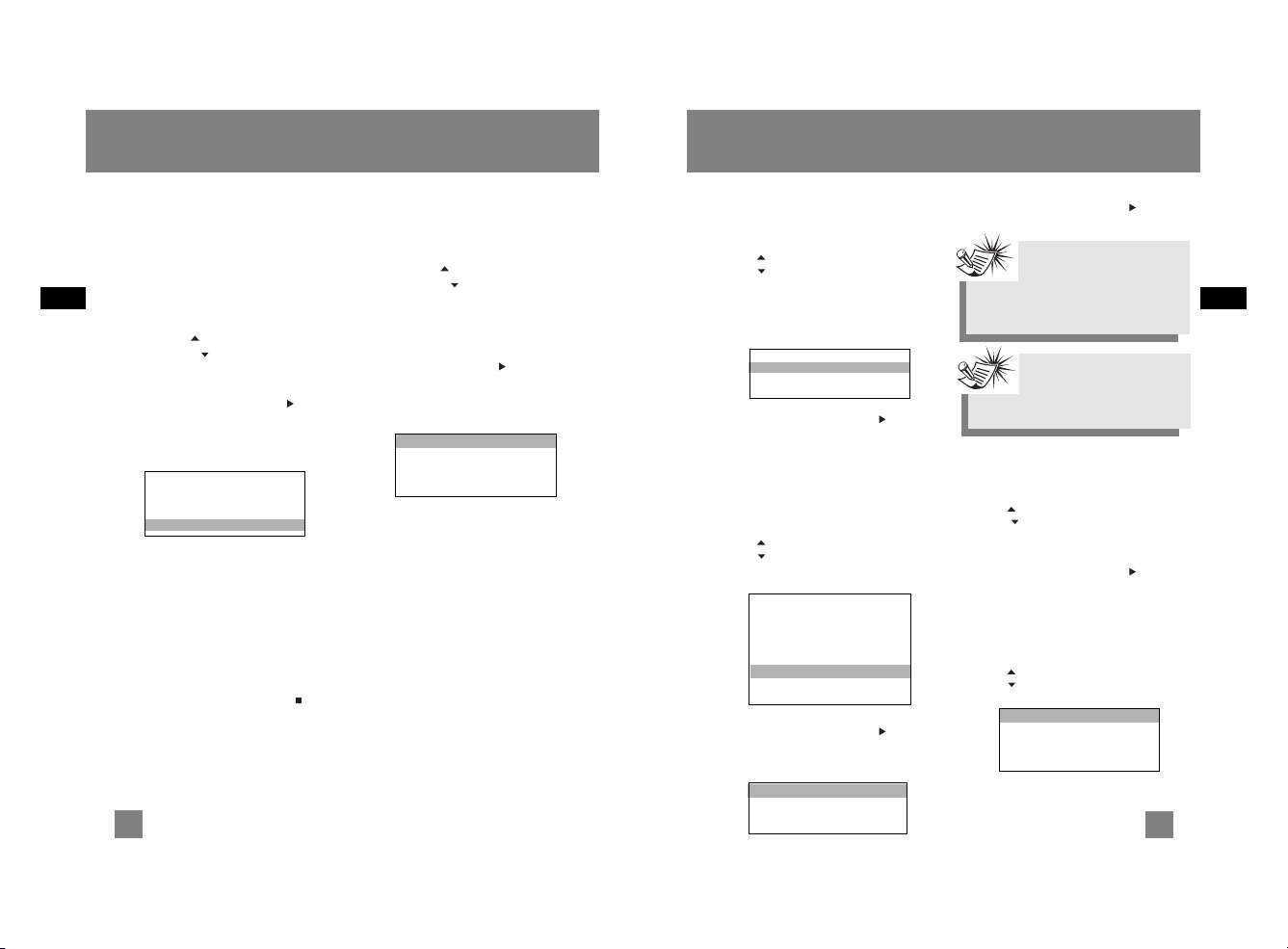
I
I
Radio Radio
21
22
Selezione della destinazione
della registrazione
1. Nell’ambito del sotto-menu Radio,
utilizzare il pulsante con la freccia verso
l’alto ( ) o quello con la freccia verso il
basso ( ) per spostare il cursore
sull’opzione Rec Dest (Recording
Destination, destinazione della
registrazione). (Disponibile soltanto
quando è stata inserita una scheda di
memoria esterna.)
2. Premere il pulsante SELECT, oppure
quello con la freccia a destra ( ) per
operare una selezione tra la memoria
interna (INT) e quella esterna (EXT).
Visualizzazione della
registrazione da radio FM
1. Nell‘ambito del menu principale,
utilizzare il pulsante con la freccia verso
l’alto ( ) o quello con la freccia verso il
basso ( ) per spostare il cursore
sull’opzione Radio Recs (Radio
Recordings, registrazioni dalla radio).
2. Premere il pulsante SELECT oppure
quello con la freccia a destra ( ) per
accedere al menu Radio Recs.
La prima registrazione compare in cima
all’elenco.
3. Premere il pulsante SELECT oppure
quello con la freccia a destra ( ) per
riprodurre l’elemento evidenziato.
Cancellazione di una
registrazione da radio FM
1. Nell‘ambito del menu principale,
utilizzare il pulsante con la freccia verso
l’alto ( ) o quello con la freccia verso il
basso ( ) per spostare il cursore
sull’opzione Radio Recs (Radio
Recordings, registrazioni dalla radio).
2. Premere il pulsante SELECT oppure
quello con la freccia a destra ( ) per
accedere al menu Radio Recs.
La prima registrazione compare in cima
all’elenco.
3. Premere il pulsante MENU quando il
cursore si trova sulla registrazione dalla
radio da annullare.
4. Utilizzare il pulsante con la freccia verso
l’alto ( ) o quello con la freccia verso il
basso ( ) per spostare il cursore
sull’opzione Delete File.
5. Premere il pulsante SELECT per cancellare
l’elemento.
Soppressione del segnale
stereofonico
Nel caso che la ricezione del segnale FM
stereo si mostri debole, selezionare il
suono monofonico per ridurre il rumore
di fondo.
1. Nell’ambito del sotto-menu Radio,
utilizzare il pulsante con la freccia
verso l’alto ( ) o quello con la freccia
verso il basso ( ) per spostare il
cursore sull’opzione Mode.
2. Premere il pulsante SELECT oppure
quello con la freccia a destra ( ) per
selezionare tra la riproduzione
stereofonica (Stereo) e quella
monofonica (Mono).
Registrazione di radio FM
Sintonizzare la stazione da registrare.
•Premere il pulsante REC per avviare la
registrazione.
•Premere il pulsante REC per
sospendere la registrazione.
Premere di nuovo lo stesso pulsante
per ripristinare la registrazione.
•Premere il pulsante OFF/STOP () per
arrestare la registrazione.
Selezione della durata di
registrazione
1. Nell’ambito del sotto-menu Radio,
utilizzare il pulsante con la freccia
verso l’alto ( ) o quello con la freccia
verso il basso ( ) per spostare il
cursore sull’opzione Rec Dur
(Recording Duration, durata di
registrazione).
2. Premere il pulsante SELECT o quello
con la freccia a destra ( ) per
selezionare una delle opzioni
disponibili: Max (massima), 60 m, 30 m
e 5 m(inuti).
FM001.mp3
FM002.mp3
FM003.mp3
Nota
Le registrazioni dalla radio
sono memorizzate in file in
formato mp3, che si possono trattare
nello stesso modo degli altri file
musicali in formato mp3.
Nota
Le registrazioni dalla radio si
possono pure trovare nel repertorio
FM, sotto l’opzione Folder (cartella).
Go to Music
Go to Voice
Go to Line-in
Clear Preset
Mode Stereo
RecDur Max
Settings ->
Mem Usage ->
Folders ->
Artists ->
Albums ->
Titles ->
Genres ->
MySel ->
Radio Recs ->
Voice Recs ->
Line-in Recs ->
Delete File
Settings ->
Mem Usage ->
Version ->
RecDur Max
RecDest INT
Settings ->

I
I
Registrazione della voce
23
Selezione della modalità
Voce (Voice)
1. In una qualsiasi altra modalità,
premere il pulsante MENU per
visualizzare il sotto-menu.
2. Selezionare Go to Voice per accedere
alla modalità di registrazione dalla
voce.
Registrazione dalla voce
•Premere il pulsante REC per avviare la
registrazione.
•Premere il pulsante REC per
sospendere la registrazione.
Premere di nuovo lo stesso pulsante
per ripristinare la registrazione
•Premere il pulsante OFF/STOP () per
arrestare la registrazione.
Selezione della durata di
registrazione
1. Nell’ambito del sotto-menu Voce,
utilizzare il pulsante con la freccia
verso l’alto ( ) o quello con la freccia
verso il basso ( ) per spostare il
cursore sull’opzione Rec Dur
(Recording Duration, durata di
registrazione).
2. Premere il pulsante SELECT oppure
quello con la freccia a destra ( ) per
selezionare la durata disponibile: Max
(massima), 60 m, 30 m e 5m(inuti).
Go to Music
Go to Radio
Go to Voice
RecDur Max
Settings ->
Mem Usage ->
Selezione della destinazione di
registrazione
1. Nell’ambito del sotto-menu Voce,
utilizzare il pulsante con la freccia
verso l’alto ( ) o quello con la freccia
verso il basso ( ) per spostare il
cursore sull’opzione Rec Dest
(Recording Destination, destinazione
della registrazione). (Disponibile
soltanto quando è stata inserita una
scheda di memoria esterna.)
2. Premere il pulsante SELECT oppure
quello con la freccia a destra ( ) per
operare una selezione tra la memoria
interna (INT) e quella esterna (EXT).
Visualizzazione della
registrazione dalla voce
1. Nell’ambito del menu principale,
utilizzare il pulsante con la freccia
verso l’alto ( ) o quello con la freccia
verso il basso ( ) per spostare il
cursore sull’opzione Voice Recs (Voice
Recordings, registrazioni dalla voce).
2. Premere il pulsante SELECT oppure
quello con la freccia a destra ( ) per
accedere al menu Voice Recs.
La prima registrazione appare in cima
all’elenco.
3. Premere il pulsante SELECT oppure
quello con la freccia a destra ( ) per
riprodurre l’elemento evidenziato.
Cancellazione della
registrazione dalla voce
1. Nell'ambito del menu principale,
utilizzare il pulsante con la freccia
verso l’alto ( ) o quello con la freccia
verso il basso ( ) per spostare il
cursore sull’opzione Voice Recs (Voice
Recordings, registrazioni dalla voce).
2. Premere il pulsante SELECT oppure
quello con la freccia a destra ( ) per
accedere al menu Voice Recs.
La prima registrazione appare in cima
all’elenco.
3. Premere il pulsante MENU allorché il
cursore si trova sulla registrazione da
annullare.
4. Utilizzare il pulsante con la freccia
verso l’alto ( ) o quello con la freccia
verso il basso ( ) per spostare il
cursore sull’opzione Delete File.
5. Premere il pulsante SELECT per
annullare l’elemento.
Voice001.wav
Voice002.wav
Voice003.wav
Folders ->
Artists ->
Albums ->
Titles ->
Genres ->
MySel ->
Radio Recs ->
Voice Recs ->
Line-in Recs ->
Delete File
Settings ->
Mem Usage ->
Version ->
Registrazione della voce
24
RecDur Max
RecDest INT
Settings ->
Voice001.wav
Voice002.wav
Voice003.wav
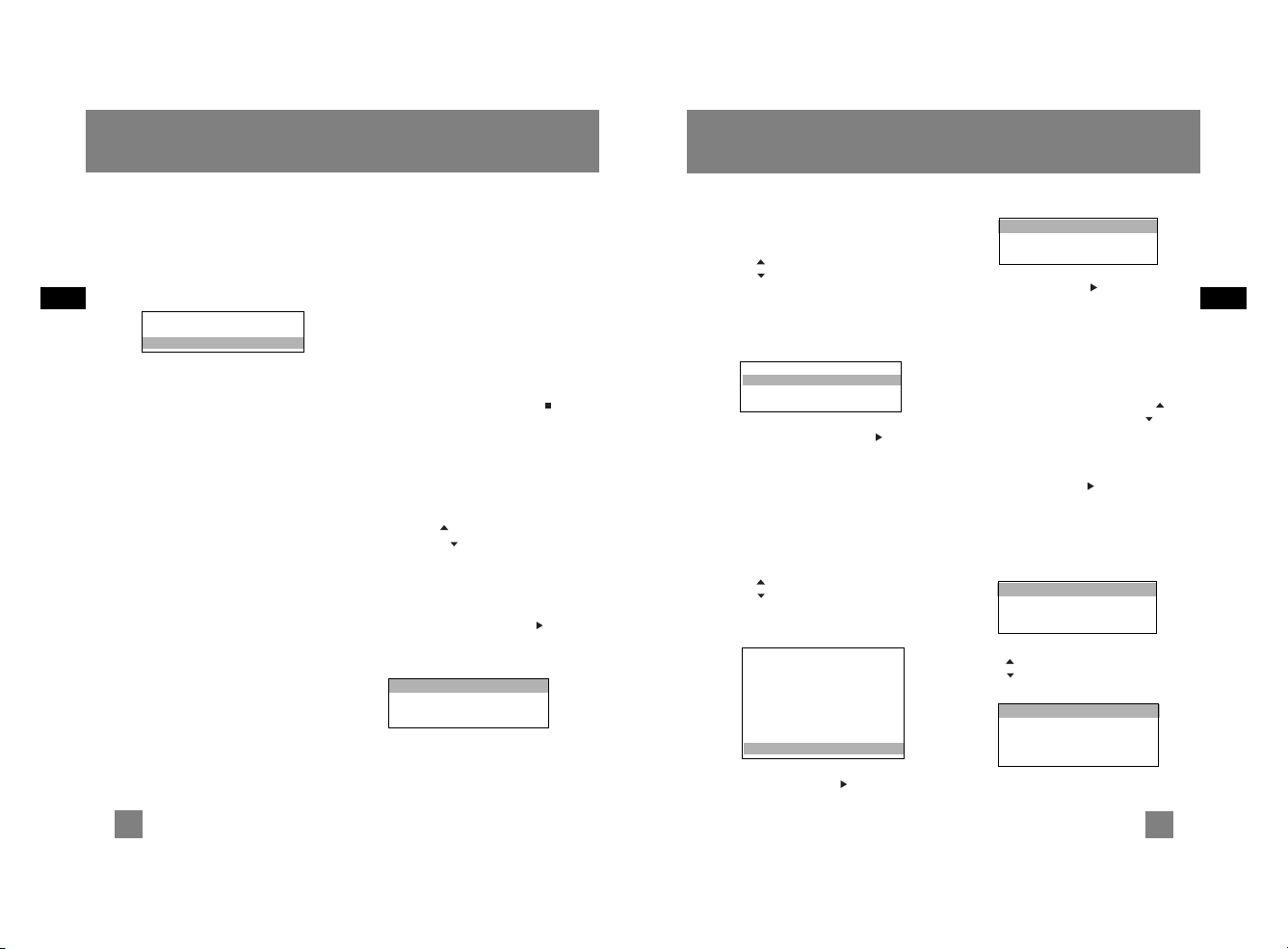
I
I
25
Registrazione dell’entrata di linea (Line-in)
26
Selezione della modalità
dell’entrata di linea (Linein)
1. In una qualsiasi altra modalità,
premere il pulsante MENU per
visualizzare il sotto-menu.
2. Selezionare Go to Line-in per accedere
alla modalità di registrazione
dall’entrata di linea.
Registrazione dell’entrata
di linea (Line-in)
Connettere un qualsiasi dispositivo audio
sorgente, a partire dall’uscita per gli
auricolari (o cuffia) (jack di 3,5 mm di
diametro), e mediante il cavetto Line-in
(entrata di linea) fornito a corredo, alla
presa Line-in (jack di 2,5 mm di diametro)
posta sul lato del lettore Lyra. Se lo si
desidera, si possono pure connettere gli
auricolari (o la cuffia) all’uscita per
auricolari del Lyra, al fine di poter
monitorare la registrazione.
•Avviare la riproduzione del dispositivo
audio sorgente.
• Regolare il livello del volume del
dispositivo audio sorgente in modo da
ottenere la qualità di registrazione
ottimale. L’uscita sorgente varia
secondo il modello. È consigliabile
sperimentare alcune registrazioni, al
fine di determinare il volume d’uscita
appropriato della sorgente e ottenere
così la miglior qualità di registrazione
possibile dal lettore Lyra. Si consiglia di
iniziare con un livello di volume della
sorgente che sia adeguato alla sala
d’ascolto.
•Premere il pulsante REC per avviare la
registrazione.
•Premere il pulsante REC per
sospendere la registrazione. Premere di
nuovo lo stesso pulsante per
ripristinare l’azione.
•Premere il pulsante OFF/STOP () per
arrestare la registrazione.
Selezione della durata di
registrazione
1. Nell’ambito del sotto-menu Radio,
utilizzare il pulsante con la freccia
verso l’alto ( ) o quello con la freccia
verso il basso ( ) per spostare il
cursore sull’opzione Rec Dur
(Recording Duration, durata di
registrazione).
2. Premere il pulsante SELECT oppure
quello con la freccia a destra ( ) per
selezionare la durata disponibile: Max
(massima), 60 m, 30 m e 5m(inuti).
Go to Music
Go to Radio
Go to Line-in
RecDur Max
Settings ->
Mem Usage ->
Selezione della destinazione di
registrazione
1. Nell’ambito del sotto-menu Line-in,
utilizzare il pulsante con la freccia verso
l’alto ( ) o quello con la freccia verso il
basso ( ) per spostare il cursore
sull’opzione Rec Dest (Recording
Destination, destinazione della
registrazione). (Disponibile soltanto
quando è stata inserita una scheda di
memoria esterna.)
2. Premere il pulsante SELECT, oppure
quello con la freccia a destra ( ) per
operare una selezione tra la memoria
interna (INT) e quella esterna (EXT).
Visualizzazione della
registrazione dall’entrata
di linea (Line-in)
1. Nell’ambito del menu principale,
utilizzare il pulsante con la freccia verso
l’alto ( ) o quello con la freccia verso il
basso ( ) per spostare il cursore
sull’opzione Line-in Recs (Line-in
Recordings, registrazioni dall’entrata di
linea).
2. Premere il pulsante SELECT oppure quello
con la freccia a destra ( ) per accedere al
menu Line-in Recs.
La prima registrazione appare in cima
all’elenco.
3. Premere il pulsante SELECT oppure quello
con la freccia a destra ( ) per riprodurre
l’elemento evidenziato.
Cancellazione della
registrazione dall’entrata
di linea (Line-in)
1. Nell’ambito del menu principale, utilizzare
il pulsante con la freccia verso l’alto ( ) o
quello con la freccia verso il basso ( ) per
spostare il cursore sull’opzione Line-in Recs
(Line-in Recordings, registrazioni
dall’entrata di linea).
2. Premere il pulsante SELECT oppure quello
con la freccia a destra ( ) per accedere al
menu Line-in Recs.
La prima registrazione appare in cima
all’elenco.
3. Premere il pulsante MENU allorché il
cursore si trova sulla registrazione da
annullare.
4. Utilizzare il pulsante con la freccia verso
l’alto ( ) o quello con la freccia verso il
basso ( ) per spostare il
cursore
sull’opzione Delete File.
5. Premere il pulsante SELECT per cancellare
l’elemento.
Line001.mp3
Line002.mp3
Line003.mp3
Folders ->
Artists ->
Albums ->
Titles ->
Genres ->
MySel ->
Radio Recs ->
Voice Recs ->
Line-in Recs ->
Delete File
Settings ->
Mem Usage ->
Version ->
Registrazione dell’entrata di linea (Line-in)
Line001.mp3
Line002.mp3
Line003.mp3
RecDur Max
RecDest INT
Settings ->

I
I
Impostazioni
1. In una modalità qualsiasi, premere il
pulsante MENU per visualizzare il
sotto-menu della musica o della radio.
2. Utilizzare i pulsanti con le frecce verso
l’alto ( ) e verso il basso ( ), fino
a che il cursore non si trovi sulla
funzione Settings.
3. Premere il pulsante con la freccia a
destra ( ) o quello SELECT per
accedere al menu Settings.
4. Utilizzare i pulsanti con le frecce verso
l’alto ( ) e verso il basso ( ), fino
a che il cursore non si trovi
sull’impostazione che si desidera
modificare.
5. Premere il pulsante con la freccia verso
l’alto ( ) o quello con la freccia verso
il basso per selezionare un’opzione fra
quelle disponibili per ciascuna
predisposizione.
Contrast (contrasto): -5, -4, -3, -2, -1, 0,
1, 2, 3, 4, 5
Backlight (retroilluminazione): 5 s, 10 s,
30 s, on
Red, Blue, Purple (rosso, blu, violetto)
Powersave (funzione di risparmio
energetico): Off, 1 m, 3 m, 5 m
Freq Step (passi di frequenza): US (Stati
Uniti), EU (Europa)
Lingua: Engl (inglese), Fran (francese),
Deut (tedesco), Espa (spagnolo), Ital
(italiano)
Flip LCD (inversione LCD)
Utilizzazione della memoria
La funzione di utilizzazione della
memoria (Mem Usage) mostra la quantità
di memoria disponibile.
1. Premere il pulsante MENU per
visualizzare il sotto-menu della musica
o della radio.
2. Utilizzare i pulsanti con le frecce verso
l’alto ( ) e verso il basso ( ), fino a
che il cursore non si trovi sulla funzione
Mem Usage (utilizzazione della
memoria).
3. Premere il pulsante con la freccia a
destra ( ) o quello SELECT per
visualizzare le informazioni sull’utilizzo
della memoria.
Versione
1. Premere il pulsante MENU per
visualizzare il sotto-menu.
2. Utilizzare il pulsante con la freccia
verso l’alto ( ) o quello con la freccia
verso il basso ( ) per spostare il
cursore sull’opzione Version.
3. Premere il pulsante con la freccia verso
destra ( ) oppure quello SELECT per
visualizzare la versione del firmware
(programma di base dell’apparecchio).
27
Impostazioni del sistema
28
Impostazioni del sistema
Ulteriori informazioni
Verifica degli
aggiornamenti
Visitare il sito
http://www
.thomson-lyra.com per le
ultime novità e gli aggiornamenti per il
firmware (programma di base
dell’apparecchio) per il lettore Lyra Digital
Audio Player. Si deve eseguire
l’aggiornamento del sistema, una volta
scaricati i nuovi programmi, per
consentire alle nuove applicazioni di
poter essere eseguite.
Domande poste con
maggior frequenza
Si possono consultare le informazioni
relative alle domande poste con maggior
frequenza sul sito
www
.thomson-lyra.com.
Built-in
Free: 109M
Total: 512M
Memory Card
Free: 129M
Total: 256M
RecDur Max
Settings ->
Mem Usage ->
Contrast 0
Backlight 5s
Red
PowerSave 30s
FreqStep US
Language Engl
Flip LCD
RecDur Max
Settings ->
Mem Usage ->
Suggerimento
L’utilizzo della scheda memoria
verrà visualizzato soltanto se
sarà stata rilevata la presenza della
scheda memoria in questione.
Version 1.00
Version

I
I
Ulteriori informazioni
Suggerimenti per la
risoluzione di eventuali
problemi
Perché il lettore non si accende
quando si preme il pulsante PLAY?
• Le batterie possono essere state
inserite in maniera scorretta.
• Le batterie possono essere scariche.
Salto di brani o cattiva resa sonora?
• Possono essere state attivate le
funzioni di riproduzione Repeat,
Random o Program (ripetizione,
aleatoria, programmazione).
• Possono essere presenti forti campi
magnetici (ad esempio, accanto ad un
apparecchio televisivo) in prossimità
dell’apparecchio.
• Batterie con livello di carica troppo
basso. Sostituirle con batterie nuove.
Non si può eseguire la riproduzione?
• Forse è stata attivata la funzione di
blocco dei pulsanti LOCK.
• Può darsi che non siano presenti brani
mp3 sulla scheda di memoria o nella
memoria interna.
La connessione USB con il computer
non appare quando - in effetti - è
presente?
•Verificare la connessione tra
l’apparecchio e il computer.
(Consultare il paragrafo "Installazione
del driver USB; programma
MusicMatch Jukebox™" del Manuale
d’istruzioni.)
•Verificare che siano ben stati installati
i driver USB (Consultare il paragrafo
"Installazione del driver USB;
programma MusicMatch Jukebox™"
del Manuale d’istruzioni.)
Il lettore non risponde alle pressioni
sui pulsanti?
• Disattivare il lettore rimuovendone le
batterie. Reinserire correttamente le
batterie e riaccendere il lettore per
ripristinare le normali operazioni.
Nota
Per un miglior risultato, si consiglia
un flusso di bit di codifica costante,
compreso tra 32 e 320 kb/s nel caso
dei file mp3, oppure tra 48 e 192
kb/s nel caso dei file WMA
(Windows Media Audio).
Ad ogni modo, il lettore è capace
anche di riprodurre brani codificati
con un flusso di bit di codifica
variabile (VBR).
Non si possono riprodurre certi brani
sul lettore.
•Assicurarsi che i brani audio siano stati
codificati nei formati mp3 o Windows
Media Audio, ai flussi di bit
compatibili.
Flussi di bit compatibili con il lettore:
mp3 – da 32 a 320 kb/s
wma – da 48 a 192 kb/s
•I file di tipo possono essere protetti
dalla funzione DRM, e si può non
disporre dei diritti appropriati
(licenza) per la lettura dei file.
•Verificare il sito Web e/o il sistema di
assistenza dell’applicazione del
fornitore di servizi di scaricamento
della musica da cui è stato acquistato
il contenuto musicale, per ottenere
dettagli sull’acquisizione della licenza.
Per maggiori informazioni sul modo di
acquisizione della licenza, indirizzarsi
al sito Web www
.microsoft.com/windowsmedia/drm.
Che cosa sta a significare il logotipo
PlaysForSure?
• PlaysForSure rappresenta un nuovo
programma della Microsoft®
identificato da uno specifico logo. I
consumatori possono ritrovare il logo
PlaysForSure su un’ampia gamma di
apparecchi e di negozi on-line di
musica. Se si vede questo logo, si può
star sicuri che il supporto digitale in
questione garantirà una riproduzione
sicura della musica.
• Per maggiori dettagli sul programma
Microsoft PlaysForSure, consultare il
sito Web
http://www
.PlaysForSure.com.
Nota
In certi rari casi, l’unità
potrebbe indicare una
quantità di memoria inferiore a
quella effettiva per la registrazione
di file musicali. Se questo dovesse
succedere, formattare l’unità per
ripristinare tutta le memoria
disponibile.
AVVERTENZA
la formattazione dell’unità
azzererà tutto il contenuto
memorizzato. Si consiglia pertanto
la salvaguardia dei file importanti
prima di effettuare tale operazione.
Ulteriori informazioni
29
30
Nota:
Quest’apparecchio può
temporaneamente cessare di
funzionare se affetto da
disturbi elettrostatici. Per
ripristinare il normale funzionamento,
potrebbero rivelarsi necessari la
rimozione e la reinstallazione delle
batterie. Se l’apparecchio è collegato
al computer tramite il cavetto USB, è
necessario procedere alla
sconnessione e al successivo
ricollegamento del cavetto USB.
!

I
I
Installazione del programma
Installazione del programma
32
31
Lingua preferita
Selezionare la lingua preferita, quindi
proseguire mediante un clic su Next
(successivo).
Installazione del driver USB
(solo per Windows 98SE e ME)
Nel caso dei sistemi operativi Windows
98SE e ME, è necessaria l’installazione di
un driver USB prima che il computer possa
passare al riconoscimento del lettore Lyra.
Nota
Il programma d’installazione rileverà
se per il sistema in questione sia
necessario un driver USB. Il
programma installerà allora per
primo il driver USB, re-inizializzerà
il computer, e quindi avvierà
l’installazione del software
necessario.
Inserire il CD-ROM incluso
a corredo nel lettore CDROM
Accendere il computer e inserire nel
lettore del computer il CD di gestione
musicale che accompagna il Lyra Digital
Audio Player.
Schermo di benvenuto
Nel caso non dovesse comparire lo
schermo d’impostazione, effettuare un
doppio clic su Il mio computer, ancora
un doppio clic sull’icona del lettore di
CD-ROM, ed infine un terzo doppio clic
su Installa per eseguire il programma
d’installazione.
Nota
non collegare il cavetto USB al PC o
al Lyra Digital Audio Player prima o
durante l’installazione del driver.
Nota
• Se il sistema operativo è
Windows 2000/XP , non sono
richiesti driver aggiuntivi.
• Se invece si tratta di Windows
98SE/ME, è obbligatorio
installare i driver USB a partire
dal CD-ROM, per consentire un
corretto funzionamento del Lyra
Digital Audio Player.

I
I
Installazione del software
necessario
Effettuare un clic su Installa, e seguire le
istruzioni sullo schermo al fine di
installare tutti i file necessari.
Accordo di licenza per utente
finale
Leggere attentamente l’Accordo di
licenza per utente finale: si può
abbandonare il processo d’installazione in
qualsiasi momento se non si è soddisfatti
del contenuto di tale documento.
Mediante un clic su Accetto si può
proseguire l’installazione.
Installazione del Jukebox
MusicMatch
Il Jukebox MusicMatch rappresenta un
software di gestione musicale impiegato
per organizzare e amministrare i file
audio digitali, che può essere utilizzato
per il trasferimento della musica verso il
lettore Lyra Digital Audio.
1. Effettuare un clic su Installa per
eseguire il programma d’impostazione
di MusicMatch.
Attendere durante l’avvio del
programma d’installazione. Possono
passare fino a 20 secondi per l’inizio
del programma d’installazione.
2. Seguire le istruzioni visualizzate sullo
schermo per installare e impostare il
programma Jukebox MusicMatch.
Per maggiori informazioni riguardanti il
programma Jukebox MusicMatch,
effettuare un clic su "Formazione"
(Tutorials), presente sul CD, oppure
visitare il sito Web
http://www
.musicmatch.com
Nota
Si consiglia di disinstallare tutte
le precedenti versioni del
software Jukebox MusicMatch prima di
proseguire.
Una volta completato il processo di
disinstallazione, cancellare la cartella
MusicMatch presente in C:\Program Files.
Installazione del programma
Installazione del programma
34
33
Benvenuto ad Audible
Effettuare un clic per ulteriori
informazioni riguardanti Audible.
Installazione di servizi aggiuntivi
Effettuare un clic per ulteriori servizi di
musica digitale forniti dai nostri partner.
Re-inizializzazione del
computer
Può rendersi necessaria la reinizializzazione del computer per
ottenere un’esecuzione corretta del
software.
Installazione completata
L’installazione è così completata! Ci si può
inditizzare al sito Web del fabbricante per
ulteriori informazioni, oppure leggere il
Manuale dell’utente memorizzato sul CD.

I
I
Collegamento del Lyra al
computer
Collegare il Lyra Digital Audio Player al
computer mediante il cavetto USB fornito
a corredo.
Accendere l’apparecchio premendo il
pulsante ON. Il lettore audio digitale Lyra
apparirà come un doppio disco
rimuovibile, quindi con due lettere di
unità.
Installazione del programma
Lancio del software
MusicMatch
Il programma Musicmatch converte file
audio nei formati mp3, mp3PRO e WMA
per consentirne la lettura a partire dal
Lyra Digital Audio Player.
1. Rimuovere il CD-ROM di gestione
musicale dal lettore CD-ROM del
computer.
2. Lanciare il programma MusicMatch
Jukebox (mediante un doppio clic
sull’icona MusicMatch del riquadro di
sistema o su quella visualizzata sul
desktop).
L’icona MusicMatch come appare nel
riquadro sistema del computer.
Nota
potrebbero essere necessari
parecchi secondi per il rilevamento
del Lyra Digital Audio Player da
parte del sistema, specialmente nel
caso di Windows 2000/XP. Mediante
un clic su Refresh, aggiornamento,
opzione delle Risorse del computer,
assicurarsi che l’unità sia stata ben
rilevata.
Trasferimento della musica
Trasferimento della musica
Trasferimento di file verso
il Lyra Digital Audio Player
Si possono trasferire file verso il Lyra Digital
Audio Player tramite il programma
MusicMatch Jukebox oppure via
l’Esploratore Windows.
Nel caso che il lettore audio digitale Lyra
non fosse già collegato al computer,
connetterlo al computer mediante il cavetto
USB fornito a corredo, come illustrato alla
pagina precedente.
Nota
il Lyra Digital Audio Player è capace di
trasferire file in modalità « alta
velocità » secondo la norma USB 2.0,
vale a dire fino a 40 volte più
rapidamente dell’USB 1.1. Nel caso che
sul computer sia disponibile un porto
USB 2.0, è consigliato utilizzarlo per la
connessione del Lyra Digital Audio
Player. Il Lyra Digital Audio Player è
purtuttavia compatibile con i più datati
porti USB 1.1. Con questi ultimi non si
potrà comunque trarre pieno beneficio
dall’aumento potenziale di velocità.
36
35
Nota
Alcuni dei file di tipo WMA possono
presentare una protezione DRM a
tutela dei diritti d’autore. Prima che si
possano riprodurre detti file sul
lettore Lyra, se ne dovranno acquisire
le relative licenze DRM.
Per ulteriori informazioni, indirizzarsi
al sito Web:
www.microsoft.com/windows/
windowsmedia/drm
Nota
I file di musica sicurizzati, una volta
scaricati, dovranno essere trasferiti al
lettore Lyra mediante il programma
Windows Media Player, oppure
l’applicazione consigliata dal servizio di
scaricamento di musica on-line. Si può
visitare il sito Web di scaricamento di
musica on-line presso il quale si sono
acquisiti i file, per maggiori dettagli
riguardanti il trasferimento di musica
sicurizzata verso il lettore.
Per ulteriori informazioni a proposito
del programma Windows Media Player,
visitare il sito Web
http://www.microsoft.com/windows/
windowsmedia.
The Player

I
I
Trasferimento della musica
Trasferimento di file
tramite il programma
MusicMatch Jukebox
1. Trascinare e rilasciare i brani desiderati
dalla biblioteca musicale (Music Library)
verso l’area di visualizzazione della
playlist e memorizzare quest’ultima.
2. Nell’area del menu, selezionare
Files/Send to Portable Device (file/inviare
verso l’unità portatile), oppure
effettuare un clic su Send to Portable
(inviare verso l’unità portatile) della
voce "copia", copy, sulla sinistra dello
schermo del programma MusicMatch
Jukebox, per visualizzare lo schermo
dell’unità portatile.
3. Effettuare un clic su Options e
selezionare l’unità portatile
all’elemento Select Device.
Convalidare mediante OK.
L’unità dovrebbe allora essere elencata
fra le unità portatili, Portable Device.
4. Selezionare l’elemento della playlist e
trascinarlo verso il dispositivo attivo
elencato fra le unità portatili, Portable
Device. Saranno visualizzate nella
finestra delle playlist solo le playlist
memorizzate durante il passo 1.
I brani della playlist saranno a questo
punto automaticamente trasferiti verso
il lettore Lyra Digital Audio Player.
Durante l’operazione di trasferimento, sullo
schermo di gestione delle unità portatili
Portable Device Manager viene visualizzato
un indicatore di progressione, mentre sul
visualizzatore a LCD del lettore Lyra
lampeggia la scritta "USB Transferring"
(trasferimento via USB).
Attention
non disconnettere il cavetto USB
durante l’operazione di scaricamento
della musica. Questa azione
potrebbe corrompere i file di
sistema o i file in trasferimento.
Nota
Assicurarsi di aver ben memorizzato
la playlist, altrimenti questa non
verrà visualizzata nella finestra della
playlist nell’ambito del programma di
gestione dell’unità portatile
(Portable Device Manager).
38
37
Trasferimento della musica
Trasferimento di file tramite
l’Esploratore Windows
(trascina e rilascia)
Se il lettore Lyra Digital Audio non fosse
già connesso al computer, collegarlo al
computer mediante il cavetto USB fornito
a corredo, come illustrato alla pagina 35,
ed accendere l’apparecchio.
Nell’Esploratore Windows evidenziare
tutti i file/cartelle che si desiderano
trasferire verso il Lyra Digital Audio
Player, e trascinarli verso l’unità che
presenta la lettera associata al lettore.
Nota
Se il sistema è sotto Windows 2000,
si deve arrestare l’unità prima di
disconnetterla. Effettuare un clic
sull’icona di disconnessione o
espulsione del materiale che si trova
nel riquadro del sistema e
selezionare l’unità di memoria di
massa USB corrispondente alla
lettera associata al Lyra Digital
Audio Player ; selezionare il
dispositivo che si desidera
arrestare. Vedere l’assistenza di
Windows, Help, per ulteriori dettagli
riguardanti l’argomento di
disconnessione o espulsione del
materiale.
Nota
si deve profilare il contenuto dopo il
trasferimento dei file, per
permettere agli stessi di apparire
nei Menu di navigazione.
Attention
assicurarsi che tutti i dati
siano stati trasferiti verso il Lyra
Digital Audio Player prima di
staccare il cavetto USB.

I
I
Disconnessione del Lyra dal
computer
Nel riquadro di sistema effettuare
sull’icona un doppio clic con il pulsante
sinistro del mouse e selezionare quindi
Unplug or eject hardware (staccare o
espellere il materiale). Appare la finestra
di disconnessione o espulsione.
Selezionare l’unità corrispondente al Lyra
Digital Audio Player, ed effettuare.
Appare allora la finestra Stop a hardware
device, arresto di un’unità fisica.
Selezionare di nuovo l’unità da arrestare,
per conferma, e convalidare mediante un
clic su OK.
Si può pure arrestare il Lyra Digital Audio
Player mediante un clic destro sull’icona
del riquadro di sistema e
selezionando quindi l’unità
corrispondente al lettore.
Nota
prima di disconnettere il cavetto
USB dal computer o dal Lyra Digital
Audio Player, assicurarsi che sia
visualizzato il messaggio « Safe to
unplug », si può procedere alla
disconnessione in tutta sicurezza.
Trasferimento della musica
40
39
Gestione dei file
Applicazioni del riquadro di
sistema
Profilo
Nuovi file che siano stati trasferiti verso il
lettore Lyra Digital Audio tramite
Windows Explorer (mediante al funzione
"trascina-e-deposita") non appariranno
nei menu di navigazione fino a che i loro
contenuti non saranno stati profilati
(riordinati).
1. Collegare il Lyra Lyra Digital Audio
Player al computer mediante il cavetto
USB fornito a corredo, se questo non
fosse già stato fatto.
2. Effettuare un clic destro sull’icona
del riquadro di sistema (angolo
inferiore destro dello schermo del
computer).
3. Selezionare la voce Profile Device
Content... per avviare l’operazione di
profilatura e di riordino del contenuto.
4. Terminare con un clic su Done, fatto,
una volta completata la profilatura.
Attention
assicurarsi che tutti i dati siano stati
trasferiti verso il Lyra Digital Audio
Player prima di staccare il cavetto
USB.
Se il sistema è sotto Windows 2000,
si deve arrestare l’unità prima di
disconnetterla. Effettuare un clic
sull’icona di disconnessione o
espulsione del materiale che si trova
nel riquadro del sistema e
selezionare l’unità di memoria di
massa USB corrispondente alla
lettera associata al Lyra Digital
Audio Player; selezionare il
dispositivo che si desidera
arrestare. Vedere l’assistenza di
Windows, Help, per ulteriori dettagli
riguardanti l’argomento di
disconnessione o espulsione del
materiale.

I
41
Suggerimenti per la risoluzione dei problemi
Problema
Dopo aver collegato il lettore al computer, sul
visualizzatore non compare il messaggio „USB
connected" (unità USB connessa).
Non si può accedere al lettore tramite un
computer sotto Windows 2000.
Nel caso non si possano riprodurre brani sul
lettore.
Che cosa sta a significare il logotipo
PlaysForSure?
Punti da verificare / Azione
Premere il pulsante ON per accendere il lettore
dopo il suo collegamento al computer.
Installare il Service Pack 3 per Windows 2000.
Visitare il sito
www
.windowsupdate.Mocrosoft.com per i più
recenti aggiornamenti.
•Assicurarsi che i brani audio siano stati
codificati secondo i formati mp3 o
Windows Media audio, ai flussi di bit
compatibili. Tali flussi sono,
rispettivamente:
mp3 – da 32 a 320 kb/s
wma – da 48 a 160 kb/s
•I file WMA possono presentare una
protezione del tipo DRM e può darsi che
non si disponga dei diritti necessari
(licenza) per la lettura dei file.
Verificare il sito Web e/o il sistema d’assistenza
dell’applicazione del fornitore del servizio di
scaricamento della musica presso il quale si
sono acquisiti i file, per dettagli riguardanti
l’acquisizione della licenza.
Per maggiori informazioni sul funzionamento
dell’acquisizione della licenza, visitare il sito
Web www
.microsoft.com/windowsmedia/drm
PlaysForSure rappresenta un nuovo
programma della Microsoft® identificato da
uno specifico logo. I consumatori possono
ritrovare il logo PlaysForSure su un’ampia
gamma di apparecchi e di negozi on-line di
musica. Se si vede questo logo, si può star
sicuri che il supporto digitale in questione
garantirà una riproduzione sicura della musica.
Per maggiori dettagli sul programma Microsoft
PlaysForSure, consultare il sito Web
http://www.PlaysForSure.com.
